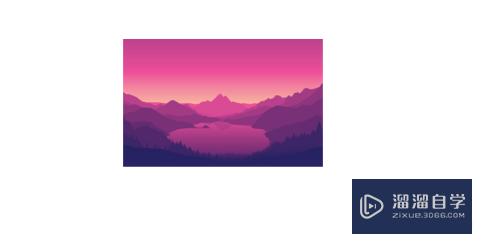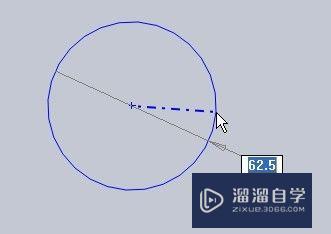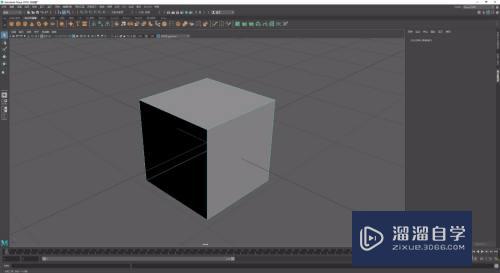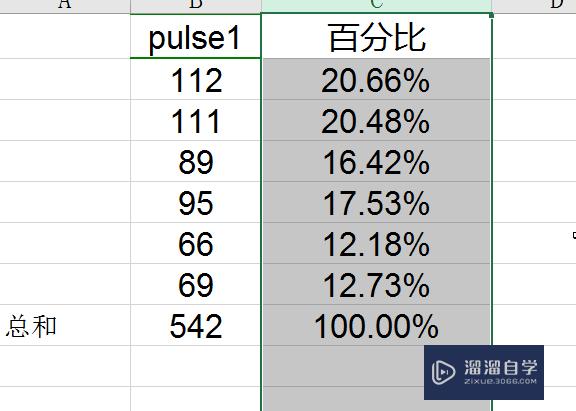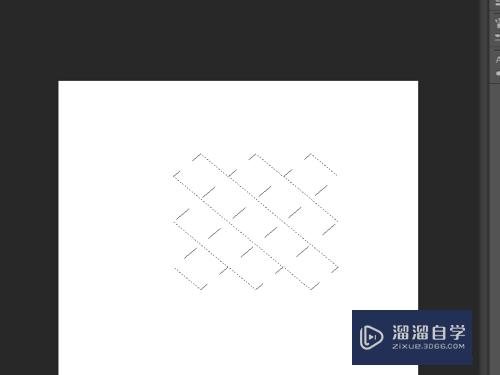Excel图表如何制作(excel图表制作柱状图怎么选定特定内容)优质
Excel是一款应用普遍的软件。其中一个功能就是可以制作图表。表格对于数据的展示更加的有优势。那么下面小渲就来教教大家如何制作图表吧。
如果您是第一次学习“Excel”那么可以点击这里。免费观看Excel最新课程>>
工具/软件
硬件型号:小米 RedmiBookPro 14
系统版本:Windows10
所需软件:Excel2017
方法/步骤
第1步
首先打开Excel。可看到工作表数据。点击“插入”。选中要生成图表的数据。标题栏不用选。
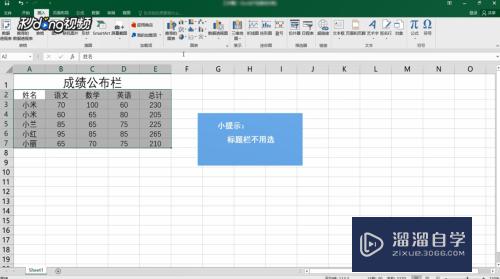
第2步
然后点击“推荐的图表”。下拉找到适合的图表类型。点击“确定”。
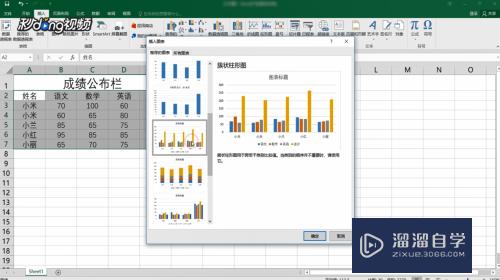
第3步
接着点击图表标题进行修改。图表右侧有“图表元素”。“图表样式”。“图表筛选器”。
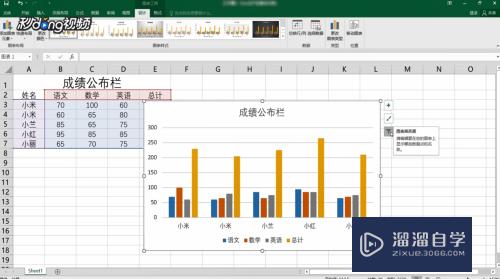
第4步
最后点击“图表元素”。下面有多种元素可选择。勾选“数据标签”即可。

以上关于“Excel图表如何制作(excel图表制作柱状图怎么选定特定内容)”的内容小渲今天就介绍到这里。希望这篇文章能够帮助到小伙伴们解决问题。如果觉得教程不详细的话。可以在本站搜索相关的教程学习哦!
更多精选教程文章推荐
以上是由资深渲染大师 小渲 整理编辑的,如果觉得对你有帮助,可以收藏或分享给身边的人
本文标题:Excel图表如何制作(excel图表制作柱状图怎么选定特定内容)
本文地址:http://www.hszkedu.com/73404.html ,转载请注明来源:云渲染教程网
友情提示:本站内容均为网友发布,并不代表本站立场,如果本站的信息无意侵犯了您的版权,请联系我们及时处理,分享目的仅供大家学习与参考,不代表云渲染农场的立场!
本文地址:http://www.hszkedu.com/73404.html ,转载请注明来源:云渲染教程网
友情提示:本站内容均为网友发布,并不代表本站立场,如果本站的信息无意侵犯了您的版权,请联系我们及时处理,分享目的仅供大家学习与参考,不代表云渲染农场的立场!